မာတိကာ
သစ်သီးနှင့်အပင်များကဲ့သို့ သဘာဝဒြပ်စင်များသည် အဝတ်အစား၊ အသုံးအဆောင်များနှင့် ဂရပ်ဖစ်ဒီဇိုင်းကဲ့သို့သော မတူညီသောထုတ်ကုန်ဒီဇိုင်းများတွင် အမြဲခေတ်စားနေပါသည်။ ကျွန်တော် ဒီအချက်တွေကို အများကြီးသုံးတဲ့အတွက် ကျွန်တော့်ရဲ့ ကိုယ်ပိုင်ပုံစံ swatches တွေကို လုပ်ခဲ့ပါတယ်။ ၎င်းတို့ကို ကြိုက်နှစ်သက်ပါက ၎င်းတို့ကို ဒေါင်းလုဒ်လုပ်ပြီး အသုံးပြုနိုင်ပါသည်။
စိတ်မပူပါနဲ့။ ဤနေရာတွင် လှည့်ကွက်မရှိပါ။ အကောင့်ဖန်တီးရန် သို့မဟုတ် စာရင်းသွင်းရန် မလိုအပ်ပါ။ ၎င်းတို့သည် ကိုယ်ရေးကိုယ်တာနှင့် စီးပွားဖြစ်အသုံးပြုရန်အတွက် 100% အခမဲ့ဖြစ်သည်၊ သို့သော် လင့်ခ်ချိတ်ထားသော ခရက်ဒစ်သည် ကောင်းမွန်လိမ့်မည် 😉
ကျွန်ုပ်သည် ပုံစံများကို အမျိုးအစားနှစ်ခုအဖြစ် အမျိုးအစားခွဲထားသည်- အသီး နှင့် အပင် ။ ပုံစံများကို ပြင်နိုင်ပြီး ၎င်းတို့အားလုံးသည် ပွင့်လင်းသော နောက်ခံတွင် ရှိနေသောကြောင့် သင်ကြိုက်နှစ်သက်သည့် နောက်ခံအရောင်ကို ထည့်နိုင်သည်။
ဖိုင်များကို ဒေါင်းလုဒ်လုပ်ပြီး ရှာပြီးသည်နှင့် သင်သည် ဤပုံစံများကို လျင်မြန်စွာ ဝင်သုံးနိုင်သည်။ ဤဆောင်းပါးတွင် နောက်ပိုင်းတွင် Adobe Illustrator တွင် ၎င်းတို့ကို မည်သို့ရှာရမည်နည်း။
သင်သည် သစ်သီးပုံစံများကို ရှာဖွေနေပါက အောက်ပါဒေါင်းလုဒ်ခလုတ်ကို နှိပ်ပါ။
 သစ်သီးပုံစံ Swatches များကိုဒေါင်းလုဒ်လုပ်ပါ
သစ်သီးပုံစံ Swatches များကိုဒေါင်းလုဒ်လုပ်ပါပန်းပင်နှင့်အပင်ပုံစံများကိုရှာဖွေနေပါက အောက်ပါဒေါင်းလုဒ်ခလုတ်ကိုနှိပ်ပါ။
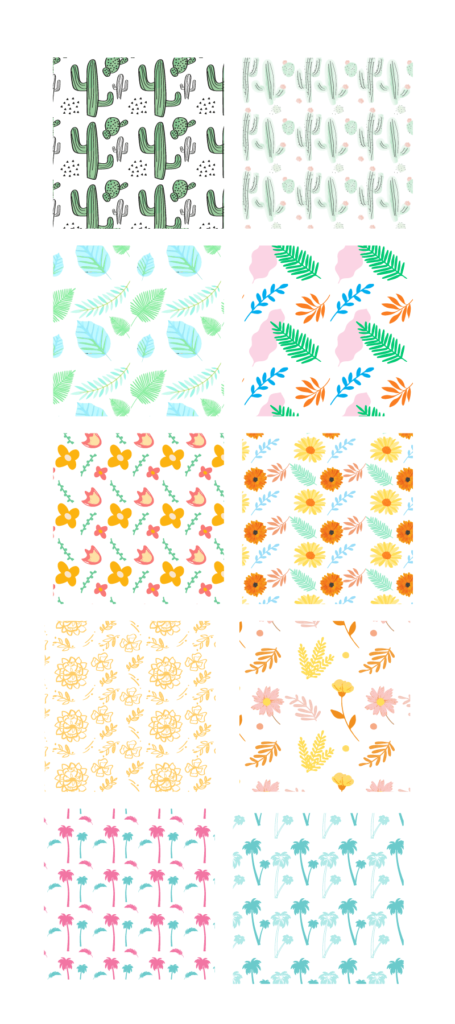 Plant Pattern Swatches ကိုဒေါင်းလုဒ်လုပ်ပါ
Plant Pattern Swatches ကိုဒေါင်းလုဒ်လုပ်ပါဒေါင်းလုဒ်လုပ်ထားသော Pattern Swatches များကိုဘယ်မှာရှာရမည်နည်း။
ဒေါင်းလုဒ်ခလုတ်ကိုနှိပ်သောအခါ၊ .ai ဖိုင်ကို သင်၏ဒေါင်းလုဒ်ဖိုင်တွဲတွင် သိမ်းဆည်းထားသင့်ပါသည်။ သို့မဟုတ် ဖိုင်ကိုရှာဖွေရန် ပိုမိုလွယ်ကူသည့်နေရာကို သင်ရွေးချယ်နိုင်သည်။ ဖိုင်ကို ဇစ်ဖွင့်ပြီး Adobe Illustrator ကိုဖွင့်ပါ။
Adobe Illustrator ရှိ သင်၏ Swatches panel သို့ သွားပါက၊ Swatches Libraries menu > Other Library ကိုနှိပ်ပါ၊ သင်၏ဒေါင်းလုဒ်လုပ်ထားသောဖိုင်ကိုရှာပြီး Open ကိုနှိပ်ပါ။ ဥပမာအားဖြင့်၊ သင်သည် ၎င်းကို ဒက်စ်တော့တွင် သိမ်းဆည်းထားပါက၊ သင့်ဖိုင်ကို ထိုနေရာတွင် ရှာပြီး Open ကိုနှိပ်ပါ။
မှတ်ချက်- ဖိုင်သည် Swatches File .ai ဖော်မတ်ဖြစ်သင့်သည်၊ ထို့ကြောင့် သင်လုပ်သင့်သည် ဖိုင်ပုံအစမ်းကြည့်ရှုမှုတွင် ကျပန်းစာလုံးများကို မြင်နေရသည်။
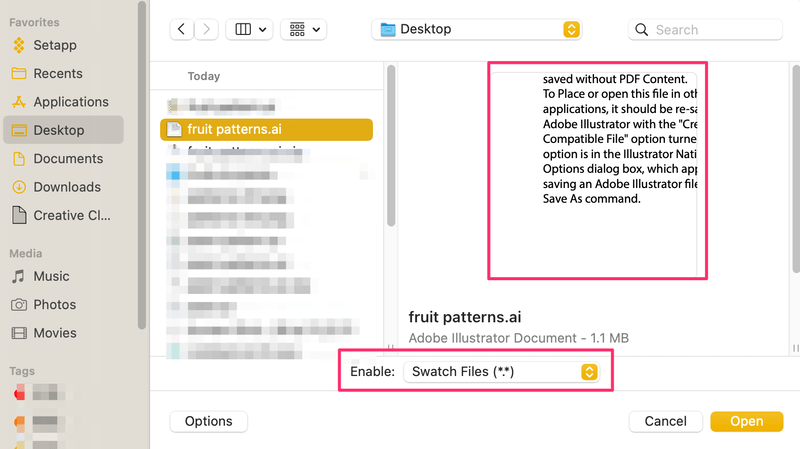
သင်ဖွင့်ပြီးသည်နှင့်၊ ဝင်းဒိုးအသစ်တွင် swatches အသစ်များ ပေါ်လာပါမည်။ ၎င်းတို့ကို ထိုနေရာမှ သင်သုံးနိုင်သည် သို့မဟုတ် ပုံစံများကို သိမ်းဆည်းပြီး ၎င်းတို့ကို Swatches အကန့်သို့ ဆွဲယူနိုင်သည်။
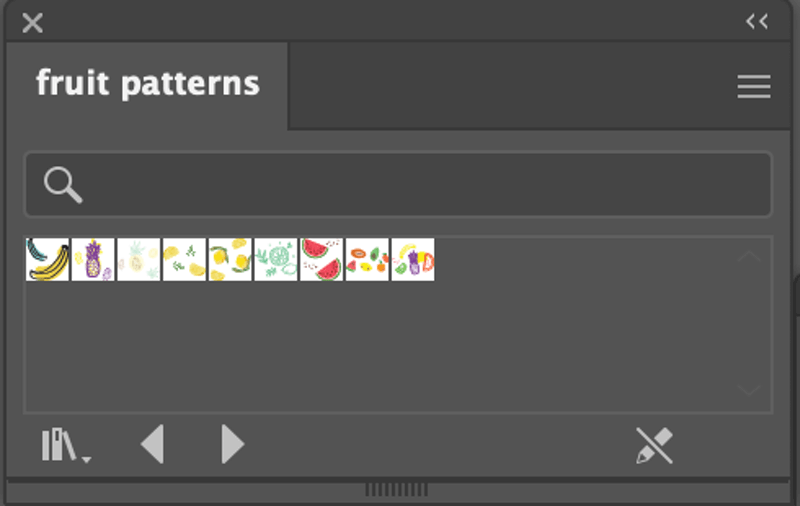
ကျွန်ုပ်၏ပုံစံများသည် အထောက်အကူဖြစ်မည်ဟု မျှော်လင့်ပါသည်။ သူတို့ကို ဘယ်လို သဘောကျလဲ နဲ့ တခြားပုံစံတွေ ကြည့်ချင်သေးလား 🙂

